常见问答 | 化学品库存清单
化学库存相关的所有讯息。
找不到您想要的讯息?请通过 support@thebhive.net 联系我们。
创建化学品库存清单
-
库存创建流程是一个简单方便、循序渐进的过程,可指导您在 BHive 账户上创建/编辑每月的化学品库存。它由 6 个主要步骤组成:
第 1 步 - 选择月份:您可以创建和添加当前月份的库存清单,如果当前日期是15日之前,则可以创建和添加上个月的库存。
第 2 步 - 选择输入方法:有4种不同的输入方法可供选择来上传化学品清单:APP扫描法、Excel上传、转移库存、我的ChemStore搜索。录入化学品后,您可以使用 "库存预览 "功能检查是否有重复或需要删除的化学产品。库存预览蓝色标志会出现在屏幕右侧,并带有图表图标:就像在网上购物时,您可以在购买商品前仔细检查商品一样,您也可以在发布库存前仔细检查化学品。
第 3 步 – 发布化学品清单:单击 "发布我的清单",即可在每月化学品清单列表中看到您上传的化学产品。未发布的化学品不会出现在您的 CIL 中。
第 4步 - 添加/编辑化学品详细信息:本步骤中,您可以直接在平台上添加化学产品的相关信息。这一过程还可通过 The BHive 的SDS 阅读器中上传化学品的 SDS 来完成。
第 5 步 - 添加/编辑消耗量和库存量:本步骤,你可以上传/编辑化学产品消耗量和库存量的相关信息。
第 6 步 - 确认化学品清单的完整性:在第 6 步,如果您对化学品清单列表满意完成了,就可以通过切换 "完整 "按钮确认完整性状态。
-
移动应用程序:通过这种输入方法,您可以在发布之前将通过移动应用程序上传的化学品审查并添加到清单中。
Excel 上传:通过此方法,您可以填写并上传我们提供的 Excel 模板,从而上传完整的化学品清单。
复制以前的库存:如果库存自上月以来变化不大,您只需复制以前的库存并更新库存和消耗信息即可。
我的化学商店(my ChemStore)搜索:通过这种方法,您可以从您曾在 The BHive 账户中上传的所有产品列表中搜索和选择化学产品。
-
请访问视频教程,了解如何使用手机APP扫描的化学产品,并添加到库存预览中: https://youtu.be/8-RejMkW0Gc
分步指南:
点击主菜单中的 "创建/添加到库存"。
选择要编辑的库存月份,然后单击 "继续"。
选择"添加通过手机APP扫描化学产品"作为输入方法。
您可以看到过去两个月内使用手机 app 扫描的所有化学产品。您可以通过点击列表右侧每个化学产品旁边的小方框来选择将其添加至库存预览。
注意: 要将所选产品添加到库存中,您必须点击 "将选择添加到库存 "按钮。
然后,您可以在预览库存中看到刚刚添加的产品.
-
有时,您的库存从一个月到下一个月的变化可能不大。这种情况,您可以选择从以前月度的库存中转移化学品。请观看以下视频教程逐步了解这个步骤: https://youtu.be/hAgeGPshRLA
-
您可以将 "我的ChemStore "想象成您的一部百科全书,收录了您上传到The BHive的所有化学品。产品按字母顺序排列。在我的ChemStore中,您可以搜索您上传到以前清单中的特定产品。请观看以下视频教程逐步了解这个步骤: https://youtu.be/wpU4_2Pgzo8
分步指南:
点击主菜单中的 "创建/添加到库存"。
选择要编辑的库存月份,然后单击 "继续"。
选择 "从我的 ChemStore 搜索和选择产品 "作为输入方法。
在搜索栏中输入化学产品或化学品制造商的名称。系统会列表显示搜索结果。
请单击将要选择的化学产品右侧的方框。
注意: 要将产品添加到库存中,请单击 "将选择添加到库存 "按钮。
然后,您可以在预览库存中看到刚刚添加的产品.
-
如果您想一次性上传多个化学产品,可选用Excel 上传功能。这种输入方法还可以一次性上传完整的化学品库存。请观看以下视频教程逐步了解这个步骤:https://youtu.be/sKdsKVyliws。
分步指南:
单击主菜单中的 "创建/添加到库存"。
选择要编辑的库存月份,然后单击 "继续"。
选择 "使用 Excel 模板上传化学产品 "作为输入方法。
下载模板文件。注意,您只能使用下载的文件回传您的化学品清单。
请按照模板第 7 行的说明逐一填写单元格。"化学品名称 "和 "化学制剂商名称(制造商)"是通过 Excel 上传上传产品的最基本要求。填写好后将文件保存在您的桌面端。
使用 "上传 "按钮将保存后的模板文件回传到The BHive平台。如果文件中有错误填写,系统将显示包括错误行次在内的提示信息。可根据更正模板中的错误填写后再次上传。
Excel 上传结果一: 数据库匹配及手动添加列表。此表显示您回传的 Excel 模板文件与 The BHive 数据库自动匹配所有化学品的结果。
检查系统是否正确匹配了您的化学产品。绿色标记的产品表示已与 The BHive 数据库匹配,黑色标记的产品则表示作为手动添加的化学品。
如果发现匹配不正确,请点击 ""更正匹配"",在搜索栏中搜索化学产名称。
您可以选择正确的匹配项进行更正,也可在找不到正确的匹配项情况选择“作为手动添加的化学品""。若选择了”作为手动添加的化学品"",该产品将被标记为黑色。
Excel 上传结果二:未找到与数据库匹配项。本列表显示您回传的Excel 模板中无法与 The BHive 数据库自动匹配的所有化学品。它们需要手动完成数据库匹配操作。其中:化学品名称为绿色、制造商名称为红色,表示该化学品名称已在我们的数据库中,但未找到该制造商名称;若化学产品名称和制造商名称均为红色,表示这两项名称均无法在我们的数据库中匹配到。
可搜索它们可能与数据库匹配的产品,可键入化学产品名称:
如果找到正确的匹配项,请单击列表中的产品名称,该产品将被重新命名为新的数据库匹配产品,并移动到 "数据库匹配 "的列表中。
如果找不到正确的匹配项,请选择 "作为手动添加的化学品"。该产品将被标记为黑色移至列表一。
从列表一中勾选化学产品。单击 ""将选择添加到库存 ""按钮,将其添加到预览库存中。
至此,您可以在预览库存中看到刚刚添加的产品。
-
发布清单前请作最后检查: 检查是否正确上传了所有化学产品。当然,您也可以稍后再上传更多化学产品,这时您可以回到 "添加化学品 "页面,选择您要处理的月份。
分步指南:
在 "数据库化学品 "和 "手动添加化学品 "之间切换
检查是否正确上传了所有的化学品。如果要在库存中添加更多化学品,可以返回第二步。
如果在方框内勾选对应的化学品, 点击 "删除所选 "按钮,您将删除这个选中的产品。
正确后,点击 "发布库存 "按钮,这些化学品将生成库存清单。请注意,您若在第二步 中上传了化学品详细信息,这些详细化学信息将涵盖您之前和当前的所有清单。
请观看以下视频教程逐步了解这个步骤: https://youtu.be/9opzFM2MOUk
-
将所有相关信息和化学品详细信息添加到月度清单后,您可以单击 "概览 "的"月度汇总 "中的 "完整性确认"按钮, 来确认清单的完整状态。请注意, 如果您想编辑月度清单, 可以切换 "完整 "按钮的来取消完整(从 "完整 "改为 "未完整"), 然后在月度汇总页面点 "继续编辑"。
-
当月可以创建当月的库存。每月 15 日之前,可以创建上个月的库存.
查看和编辑化学品清单
-
点击主菜单中的 "我的清单",然后点击 "概览"。默认情况下,该页面显示您最近的库存。
通过选择页面上方的年份和月份来选择你的化学品库存。没有库存数据的年份、月份和季度将不会被列出。
从化学品库存列表中选择你想查看的库存。
-
每个库存中的化学产品表都包含大量特定库存信息。要编辑这些信息,必须点击月度汇总列表上方的 "继续编辑 "按钮。然后,继续点击库存清单流程的第五5 步。在第五步,您可以编辑以下信息:
批次/批号
购买日期、生产日期、到期日期
用于客户
耗用量(/月)
交货数量(公斤)
库存量、最低库存量、最高库存量
库存地点
储存条件
布卷 ID/订单号
编辑时,您可以选择多种输入方法。请观看以下视频教程,详细了解这些方法:
手动输入库存和耗用数据: https://youtu.be/kNDRqJiJuPI
通过 Excel 上传输入库存和耗用数据: https://youtu.be/N5zZeRYDhnE
-
任何与化学产品具体相关的信息或文件都可以在主菜单的 "我的ChemStore "中查看和编辑。在页面顶部的搜索栏中搜索您想要查看的化学产品。点击化学产品的名称,查看和编辑相关信息和文件。现在,你有两个选择来添加进一步的信息和文件。
选项A:通过SDS阅读器添加信息
如果有的话,首先上传该化学产品的SDS。BHive可以读取并自动填入SDS中的一些信息。
在相应的字段中添加SDS的发行日期。
点击 "选择要解析的文件 "按钮,从你的电脑上传SDS。
点击右边的小方框,同意条款和条件。
SDS将出现在上传选项的下方和旁边的字段,你可以在这里添加更多信息。BHive会将SDS中的信息尽可能多地自动填入。由The BHive自动填写的字段将通过灰色背景标记。
信息栏遵循ZDHC CIL的结构。浏览每个类别,并复制和粘贴侧面的SDS中的任何缺失信息。不要忘记点击每个类别后的信息栏下的蓝色按钮来保存您的修改。
最后你可以选择在 "文件 "类别下上传其他文件。
选项B:手动添加信息
你可以按照ZDHC CIL的结构,通过不同的类别,手动添加信息,并填写缺少的信息。点击标题,在不同类别之间进行切换。不要忘记点击每个类别后的信息栏下的蓝色按钮来保存您的更改。
在最后,你可以选择在 "文件 "类别下上传其他文件。
常见问题导航
数据处理: 我的设施 | 水、能源、Higg FEM 数据 , ...
数据报告: ZDHC Performance InCheck | 应用、创建、...
数据报告 性能 | 分析、报告、性能 ...
More on the Campus.
Discover our other learning resources and support options.
The BHive Trainings
Customer Support
External Resources